Google Chrome to niesamowita przeglądarka, a każda nowa aktualizacja zawsze zapewnia dodatkową fajną lub przydatną funkcję. Chrome jest w mojej opinii specjalną przeglądarką, ponieważ jest tworzona przez Google. Z tego powodu Chrome ma kilka funkcji, które wykorzystują zaawansowaną technologię opracowaną przez Google w ciągu ostatniej dekady wraz z innymi produktami, takimi jak wyszukiwarka, dokumenty itp.
W tym poście zamierzam przejść niektóre zaawansowane opcje i ustawienia w Google Chrome i wyjaśnij, co robią te funkcje. W niektórych przypadkach możesz je włączyć, aw innych przypadkach możesz wyłączyć opcje zaawansowane. Tak czy inaczej, dobrze jest wiedzieć, jakie są twoje wybory i jak mogą ci one pomóc.
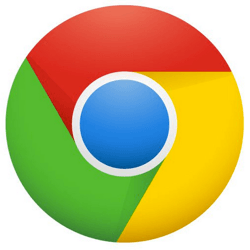
Aby rozpocząć, przejdźmy do Ustawień zaawansowanych sekcja w Chrome. Kliknij przycisk Dostosujw prawym górnym rogu i kliknij Ustawienia.
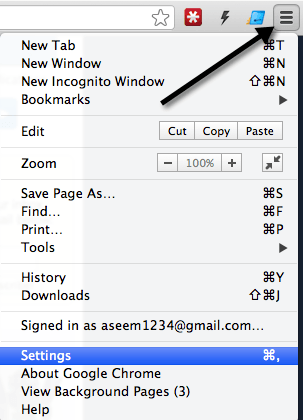
Następnie przewiń w dół i kliknij link Pokaż ustawienia zaawansowaneu dołu strony. Tutaj zobaczysz wszystkie zaawansowane ustawienia, z których niektóre omówię w tym poście.
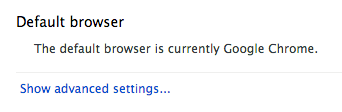
Prywatność / Web Services
Wszystkie interesujące zaawansowane funkcje Chrome znajdują się w sekcji Prywatność w ustawieniach zaawansowanych. Tutaj możesz wyczyścić pamięć podręczną, zarządzać plikami cookie i wyskakującymi okienkami oraz włączyć lub wyłączyć korzystanie z kilku usług internetowych.
Jeszcze kilka dni temu Google Chrome był jedyną dużą przeglądarką, która nie ma opcji włączenia Nie śledzić. Został teraz dodany jako opcja w sekcji Prywatność.

Jeśli chcesz włączyć tę opcję, sprawdź Wysyłaj żądanie "Nie śledź" z kontem przeglądania. Zasadniczo powiadomi każdą witrynę, której nie chcesz śledzić podczas przeglądania. Zauważ, że to nie gwarantuje twojej prywatności w żaden sposób, po prostu mówi stronie internetowej, że to jest twoje preferencje. To zależy od strony internetowej, aby właściwie wysłuchać prośby. Mogą je całkowicie zignorować, jeśli chcą i przechwytują dowolne dane, które im się podobają. Po zaznaczeniu tego pola wyświetli się komunikat:
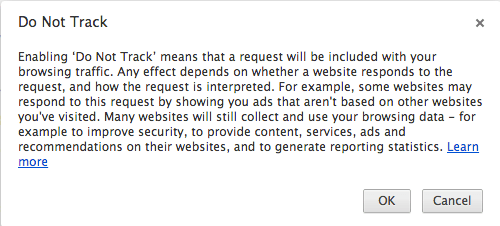
Ta opcja nie jest domyślnie włączona, więc będziesz Musisz ręcznie włączyć tę opcję, jeśli chcesz tę funkcję. Inną zaawansowaną opcją jest Użyj usługi internetowej, by pomóc w rozwiązaniu problemów z nawigacją.
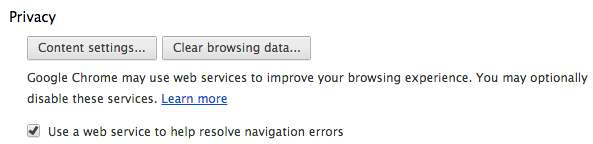
Co dokładnie robi ta opcja zrobić? Cóż, w zasadzie może pomóc ci znaleźć alternatywną stronę, jeśli witryna, którą próbujesz odwiedzić, nie działa. Możesz też powiedzieć, że wpisujesz adres i nie można go rozwiązać na stronie internetowej. Chrome spróbuje udzielić Ci przydatnych opcji. Na przykład, jeśli wpiszę abcnewsss.com, otrzymam Ups! Google Chrome nie może znaleźć abcnewsss.com, ale otrzyma również sugestię dotyczącą właściwej strony.
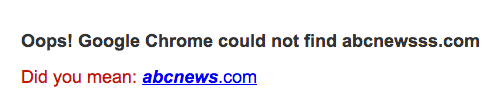
Udowodniło to, że być bardzo pomocnym w wielu sytuacjach, kiedy nie mogłem zapamiętać dokładnego adresu URL strony internetowej, ale miałem lekki inkling. Dzięki zaawansowanym algorytmom i ogromnym zbiorom danych zawsze otrzymujesz właściwą odpowiedź lub odpowiedź, której szukasz.
Dalej jest Użyj opcji przewidywania, aby wypełnić pola wyszukiwania i adresy URL na pasku adresu.
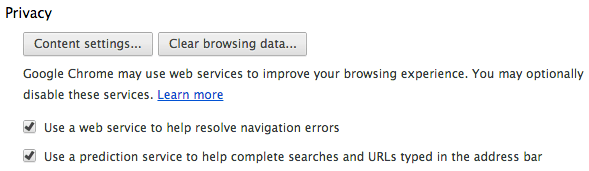
Jest to kolejna naprawdę użyteczna funkcja, która wykorzystuje zaawansowane algorytmy Google, aby dać ci sugestie podczas wpisywania w pasku adresu. Ta funkcja pokaże Ci pokrewne mecze z historii przeglądania, powiązane wyszukiwania internetowe i listę popularnych stron internetowych, które mogą pasować do tego, co wpisujesz.
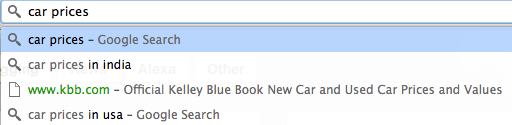
As możesz zobaczyć w powyższym przykładzie, jeśli wpiszesz ceny samochodu, automatycznie otrzymam kilka dodatkowych opcji, w tym ceny samochodów w Indiach, kbb.com i ceny samochodów w USA. To jest świetne, ponieważ jestem obecnie w Indiach i wykryłem moją lokalizację, a następnie dałem mi opcję specyficzną dla lokalizacji. Następna opcja, Przewiduj działania w sieci, aby poprawić wydajność wczytywania strony, może przyspieszyć przeglądanie stron w Google Chrome.
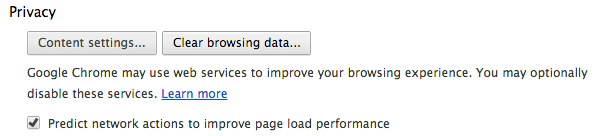
Chrome ma niesamowitą technologię wstępnego renderowania, która automatycznie prerenderuje stronę, zanim ją klikniesz, jeśli uważasz, że istnieje duża szansa, że ją odwiedzisz. Zauważyłem, że przeglądanie jest szybsze, szczególnie w przypadku korzystania z Internetu w wolnym połączeniu z Internetem.
Włącz ochronę przed phishingiem i złośliwym oprogramowaniemjest zaawansowaną opcją, którą zdecydowanie należy włączyć. Google jest królem indeksujących stron internetowych w Internecie i dlatego wie o tonie każdej strony, w tym o tym, czy strona jest spamem, zawiera złośliwe oprogramowanie czy jest witryną wyłudzającą informacje.
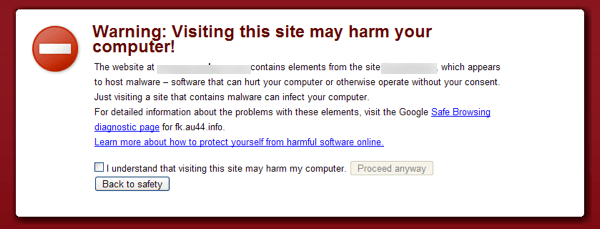
Chrome wyświetli ogromną stronę z ostrzeżeniem informującą, że witryna może zawierać złośliwe oprogramowanie i może wyrządzić szkody na Twoim komputerze. Musisz nawet zaznaczyć pole, a następnie kliknąć przycisk Kontynuuj mimo to, aby rzeczywiście odwiedzić witrynę. Zauważyłem, że to ostrzeżenie nie zawsze jest dokładne, ale odsetek fałszywych alarmów jest niewielki. Kilka razy kliknąłem link z e-maila lub Facebooka i nie odwiedziłem witryny, ponieważ Chrome powiadomił mnie o możliwym złośliwym oprogramowaniu.
Ostatnia usługa internetowa w Chrome to Użyj usługi internetowej, by rozwiązać problemy z pisownią. To jest naprawdę świetne, ponieważ możesz w zasadzie zaktualizować moduł sprawdzania pisowni w przeglądarce Chrome do tego samego modułu sprawdzania pisowni, który jest używany w wyszukiwarce Google i dokumentach Google.
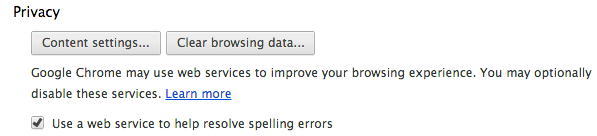
Podstawowy moduł sprawdzania pisowni zasadniczo dopasowuje słowa do słownika, co jest dobre, ale jeśli zaznaczysz tę opcję, otrzymasz zaawansowany moduł sprawdzania pisowni, który również rozumie kontekst. Na przykład, jeśli wpiszę Icland to Islandia, możesz kliknąć prawym przyciskiem myszy i zobaczysz, że Google udało się ustalić, że próbujesz wpisać Islandia to wyspa.
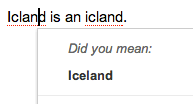
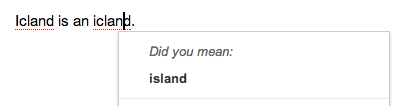
Całkiem fajnie! Nie otrzymasz tego sprawdzania pisowni, jeśli nie włączysz tej opcji. Oto kilka naprawdę przydatnych zaawansowanych funkcji Chrome, które powinieneś sprawdzić, jeśli jeszcze tego nie zrobiłeś. Ciesz się!